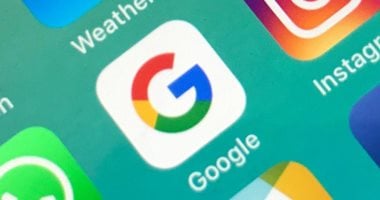في نظام التشغيل iOS 18، قامت شركة أبل بإصلاح مركز التحكم بالكامل، مما يتيح للمستخدمين تخصيص الواجهة بعدة طرق، وهناك المزيد من خيارات مركز التحكم، والمزيد من الشاشات للتنقل.
في نظام التشغيل iOS 17، كان بإمكانك اختيار بعض عناصر التحكم المتوفرة في مركز التحكم، ولكن في نظام التشغيل iOS 18، تقدم التخصيص بشكل كبير، ويمكنك الآن إعادة ترتيب أزرار الوصول السريع في مركز التحكم إلى تخطيط يناسبك بشكل أفضل.
يستخدم مركز التحكم تخطيط شبكة قابل للتخصيص يذكرنا بالشاشة الرئيسية، وتحتوي هذه الشبكة على 32 نقطة دائرية مرتبة في 8 صفوف و4 أعمدة، ولديك المرونة لإضافة عناصر تحكم إلى أي من هذه النقاط، أو يمكنك ترك بعضها فارغة للتباعد إذا كنت تفضل ذلك.
باختصار، مركز التحكم قابل للتخصيص بالكامل، ويمكن نقل كل عنصر تحكم إلى مواضع مختلفة، وإضافته عدة مرات، وإزالته إذا لم يكن ذلك مرغوبًا فيه، وإعادة ترتيبه ليناسب احتياجاتك، والتخطيط متروك لك تمامًا.
كيفية نقل عناصر التحكم
توضح الخطوات التالية كيفية نقل عناصر التحكم.
1- اسحب لأسفل من الزاوية اليمنى العليا لشاشة iPhone أو iPad لفتح مركز التحكم.
2- اضغط لفترة طويلة على مساحة فارغة حتى تظهر الشبكة، أو انقر فوق الزر "+" في الجزء العلوي الأيسر من الشاشة.
3- استخدم إصبعك لالتقاط رمز وتحريكه إلى المكان الذي تريده.
4- انقر فوق الجزء العلوي أو السفلي من الشاشة للخروج من وضع الشبكة.
كيفية تغيير حجم عناصر التحكم
يمكنك تغيير حجم معظم أزرار مركز التحكم بحيث تكون الأزرار التي تستخدمها أكثر أكبر وأسهل في الضغط عليها، ويمكن أن يصل حجم الأزرار الفردية مثل Flashlight وOrientation Lock إلى أربع دوائر شبكية، ويمكنك توسيعها إلى دائرة أفقية ذات شبكتين، تعرض اسم عنصر التحكم، ودائرة ذات أربع شبكات مرتبة في شكل مربع أكبر.
معظم عناصر التحكم قابلة لهذه الأحجام، ولكن هناك استثناءات، لا يمكن تغيير حجم عناصر التحكم المنزلقة الرأسية مثل مستوى الصوت والسطوع، وبالمثل، فإن عناصر التحكم في الاتصال التي يتم تجميعها في إطار واحد قابل للتوسيع إما تشغل دائرة مكونة من أربع شبكات، أو الشاشة بأكملها.
تحتوي عناصر التحكم مثل تلك الخاصة بـ Now Playing وملحقات المنزل الذكي والمشاهد على خيارات تغيير حجم أكثر تنوعًا يمكن أن تشمل شغل الشاشة بأكملها.
1- اضغط لفترة طويلة على مساحة مفتوحة في مركز التحكم أو انقر فوق الزر "+".
2- ثم امسك بالزاوية اليمنى السفلية لأيقونة بخطاف منحني، مما يشير إلى أنه يمكن تغيير حجمها.
3- واسحب واسحب للخارج لجعل عنصر التحكم أكبر، أو اسحب لأعلى ولأسفل لجعله أصغر، وسيكون هناك أحجام دنيا وأقصى تختلف باختلاف عناصر التحكم.
4- اضغط فوق الجزء العلوي أو السفلي من الشاشة للخروج من قائمة التحرير.
كيفية إزالة عناصر التحكم
لحذف أي عنصر تحكم في مركز التحكم، ما عليك سوى اتباع الخطوات المذكورة أعلاه للدخول إلى وضع التحرير والنقر فوق الزر "-" بجوار عنصر التحكم.
في iOS 18 وiPadOS 18، يتضمن مركز التحكم أيضًا معرض عناصر تحكم جديد ويسمح لك أيضًا بإعداد شاشات متعددة لعناصر التحكم الخاصة بك. انقر على الروابط للحصول على كافة المعلومات حول هذه الميزات الموجودة في سلسلة الإرشادات المخصصة لدينا.